Hvordan PC til PC Adhoc-tilkobling
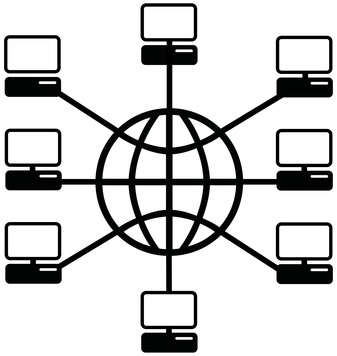
En ad hoc-tilkobling er en midlertidig forbindelse mellom to enheter for et bestemt formål. I databehandling, kan en slik forbindelse brukes til å dele dokumenter, spille nettverksspill eller å dele en Internett-tilkobling. Et ad hoc-nettverk er en trådløs tilkobling. Behovet for en fysisk tilkobling er eliminert, siden de fleste datamaskiner kommer installert med Wi-Fi evner, noe som gjør en ad hoc-tilkobling det foretrukne valget for de fleste databrukere. Ad hoc-nettverk er også enkel å sette opp, siden de fleste av konfigurasjoner vil bli gjort av operativsystemet.
Bruksanvisning
1 Klikk på "Start" "Koble til" for å komme til Network Window. Velg "Sett opp en tilkobling eller et nettverk" og deretter "Sett opp en Ad hoc." Klikk "Next". I Windows 7, skriv "Wireless" og velg "Administrer trådløse nettverk", "Legg til" og "Opprett et ad hoc-nettverk", og følg veiviseren.
2 Velg en nettverksadresse når veiviseren ber for en. Nettverksadresser, ofte referert til som IPv4 eller IPv6 er skrevet i formatet:
xxx.xxx.xxx.xxx
Generelt er en hvilken som helst adresse akseptabelt så lenge som det er i området fra 0 til 255. For eksempel, inngangs en adresse i formatet nedenfor:
192.168.100.100
Hvis du kobler til å dele en Internett-forbindelse, sørge for at de to første gruppene av tall er nøyaktig det samme som switch eller hub. Således hvis en bryter starter med adressen "128.10.xxx.xxx", konfigurere datamaskinen din til å ha samme adresse og legge til så mange kombinasjoner til den andre delen.
3 Naviger til "Alternativer for Internett" fra nettverket vinduet og åpne dialogboksen for TCP / IP-protokollen. Input Internett-protokolladressen igjen og nettverksmasken delen. Subnettet bidrar til å identifisere nettverket og vertsadresser. Ved to datamaskiner, bør nettverksmasken har formatet:
255.255.255.0
4 Kontroller tilkobling ved å utføre Ping tester på både datamaskinen og den eksterne datamaskinen. Klikk på "Start" og åpne ledetekstvinduet. Bruk formatet nedenfor for å utføre Ping tester:
Ping xxx.xxx.xxx.xxx
Ping IP-adressen din, så vel som den eksterne maskinen du kobler til.
Hint
- Bare mapper kan deles. Sett filer og ressurser som du ønsker å dele i en mappe, høyreklikk og velg "Deling".
- Under "Network and Sharing Center" slå på "passordbeskyttet deling" for å begrense hvem som kan få tilgang til delte ressurser.
- Kontroller at Wi-Fi på den bærbare datamaskinen er slått på; ellers vil du ikke være i stand til å utføre noen konfigurasjoner.
